Güvenlik Duvarı Ayarlarında IP Adreslerini Belirtme
Belirli bir IP adresine sahip bir cihazla iletişime izin vermeyi veya reddetmeyi seçebilirsiniz. Güvenlik duvarı ayarlarında IP adreslerini yapılandırdıktan sonra, engellenen iletişim isteklerinin günlüğünden sonuçları denetleyebilirsiniz. Ayrıca, güvenlik duvarı ayarlarını belirttikten sonra PING komutları gibi ICMP iletişimlerine izin vermeyi veya reddetmeyi seçebilirsiniz.
1
 seçeneğine basın.
seçeneğine basın.2
<Tercihler>  <Ağ>
<Ağ>  <Güvenlik Duvarı Ayarları> seçeneklerine basın.
<Güvenlik Duvarı Ayarları> seçeneklerine basın.
 <Ağ>
<Ağ>  <Güvenlik Duvarı Ayarları> seçeneklerine basın.
<Güvenlik Duvarı Ayarları> seçeneklerine basın.3
<IPv4 Adres Filtresi> veya <IPv6 Adres Filtresi> seçeneğine basın.
Makine üzerinde ayarlanmış IP adresine karşılık gelen filtre ayarını seçin.
4
<Giden Filtresi> veya <Gelen Filtresi> seçeneğini belirleyin.
Makineden bilgisayara gönderilen verileri kısıtlamak için <Giden Filtresi> seçeneğini belirleyin.
Bilgisayardan alınan verileri kısıtlamak için <Gelen Filtresi> seçeneğini belirleyin.
Veri iletişimini kısıtlamak ve yalnızca PING komutları gibi ICMP iletişimlerine izin vermek için <ICMP Kullanılarak Gönderim/Alıma Daima İzin Ver> seçeneğini <Açık> olarak ayarlayın.
5
<Filtre Kullan> seçeneğini <Açık> olarak ayarlayın, <Varsayılan Politika> öğesini seçin, ardından <Kaydet> seçeneğine basın.
<Varsayılan Politika> için, <Reddet> öğesini seçerek sonraki adımda yalnızca <İstisna Adresler> içinde belirtilen IP adresine sahip cihazlarla iletişime izin verin veya <İzin Ver> öğesini seçerek bu cihazlarla iletişimi reddedin.
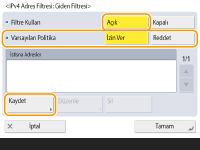

<Varsayılan Politika> için <Reddet> seçilirse, çok noktaya yayın veya yayın adreslerine gönderme için kısıtlamalar geçerli olmaz.
6
Özel durum adreslerini ayarlayın.
IPv4 kullanırken | IPv6 kullanırken | ||
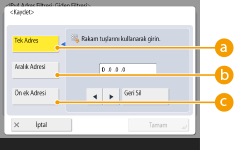 | 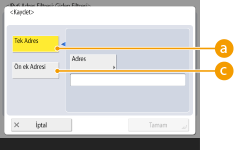 |
Önceki adımda belirlenen <Varsayılan Politika> seçeneğinin özel durumu olarak belirlenecek IP adreslerini belirtin. Aşağıda açıklanan giriş yöntemlerinden birini seçin.
 <Tek Adres>
<Tek Adres>Özel durum olarak belirlenecek bir IP adresi girin. IPv6 kullanılıyorsa giriş ekranını görüntülemek için <Adres> seçeneğine basın.
 <Aralık Adresi>
<Aralık Adresi>Bir IP adresi aralığı belirtin. <İlk Adres> ve <Son Adres> için ayrı bir adres girin. IPv6 adresleri girilemez.
 <Ön ek Adresi>
<Ön ek Adresi>Ön ek (ağ adresi) içeren bir adres aralığı belirtin. <Adres> için bir ağ adresi girin ve <Önek Uzunluğu> alanında ağ adresi uzunluğunu belirtin.
 Giden filtresi için özel durum adreslerini ayarlama
Giden filtresi için özel durum adreslerini ayarlama
1 | IP adresi giriş yöntemini seçin ve özel durum adreslerini girin. |
2 | <Tamm> seçeneğine basın. |
 Gelen filtresi için özel durum adreslerini ayarlama
Gelen filtresi için özel durum adreslerini ayarlama
1 | IP adresi giriş yöntemini seçin ve özel durum adreslerini girin. |
2 | <Sonraki> seçeneğine basın. |
3 | Gerekirse bağlantı noktası numarasını ayarlayıp <Tamm> seçeneğine basın. Bir bağlantı noktası numarası belirtip belirtmeyeceğinizi seçin. Özel durum adresi için bir bağlantı noktası numarası belirterek ayrıntılı iletişim kısıtlamaları yapılandırabilirsiniz. 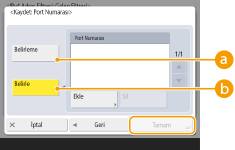  <Belirleme> <Belirleme>Özel durum adresi ayarı, belirtilen IP adresinden alınan tüm iletişimler için geçerli olur.  <Belirle> <Belirle>Özel durum adresi ayarı yalnızca belirlenen bağlantı noktası numarası kullanılarak belirtilen IP adresinden alınan iletişimler için geçerli olur. <Ekle> seçeneğine basın, bağlantı noktası numarasını girin ve <Tamm> düğmesine basın. IPv4/IPv6’nın her ikisi için de özel durum adresi başına 50’ye kadar bağlantı noktası kaydedebilirsiniz. |

Bir özel durum adresini düzenlemek için
5. adımda gösterilen ekranda düzenlemek istediğiniz özel durum adresini seçin ve düzenleme ekranını görüntülemek için <Düzenle> seçeneğine basın.
7
<Tamm> seçeneğine basın.
8



 <Ayar Değş. Uygula>
<Ayar Değş. Uygula>  <Evet> seçeneğine basın.
<Evet> seçeneğine basın. |
Günlükteki engellenmiş iletişim isteklerini denetlemeGüvenlik duvarı tarafından engellenen son 100 iletişim   <Tercihler> <Tercihler>  <Ağ> <Ağ>  <Güvenlik Duvarı Ayarları> <Güvenlik Duvarı Ayarları>  <IP Adresi Blok Kaydı> menüsünden görüntülenebilir. Engellenen iletişim geçmişi, Uzak UI’nden CSV biçiminde aktarılabilir. Günlüğü Dosya Olarak Aktarma <IP Adresi Blok Kaydı> menüsünden görüntülenebilir. Engellenen iletişim geçmişi, Uzak UI’nden CSV biçiminde aktarılabilir. Günlüğü Dosya Olarak Aktarma<Varsayılan Politika> <Reddet> olarak ayarlanırsa, güvenlik duvarı tarafından engellenen iletişim geçmişi <IP Adresi Blok Kaydı> bölümünde görüntülenmez. |